最近客户送来一台戴尔七代笔记本电脑,看了一下,系统崩溃无法修复了,只能重装系统,这台笔记本的BIOS不同以往的有些区别,我就以这个为例子简单介绍一下重装系统的常用方法。
首先系统崩溃无法进入系统是这样的,应该是系统在更新的过程中出了问题,更新之后无法进入系统了,我尝试了安全模式等几种方式还是进不去系统,只能放弃重装系统了。
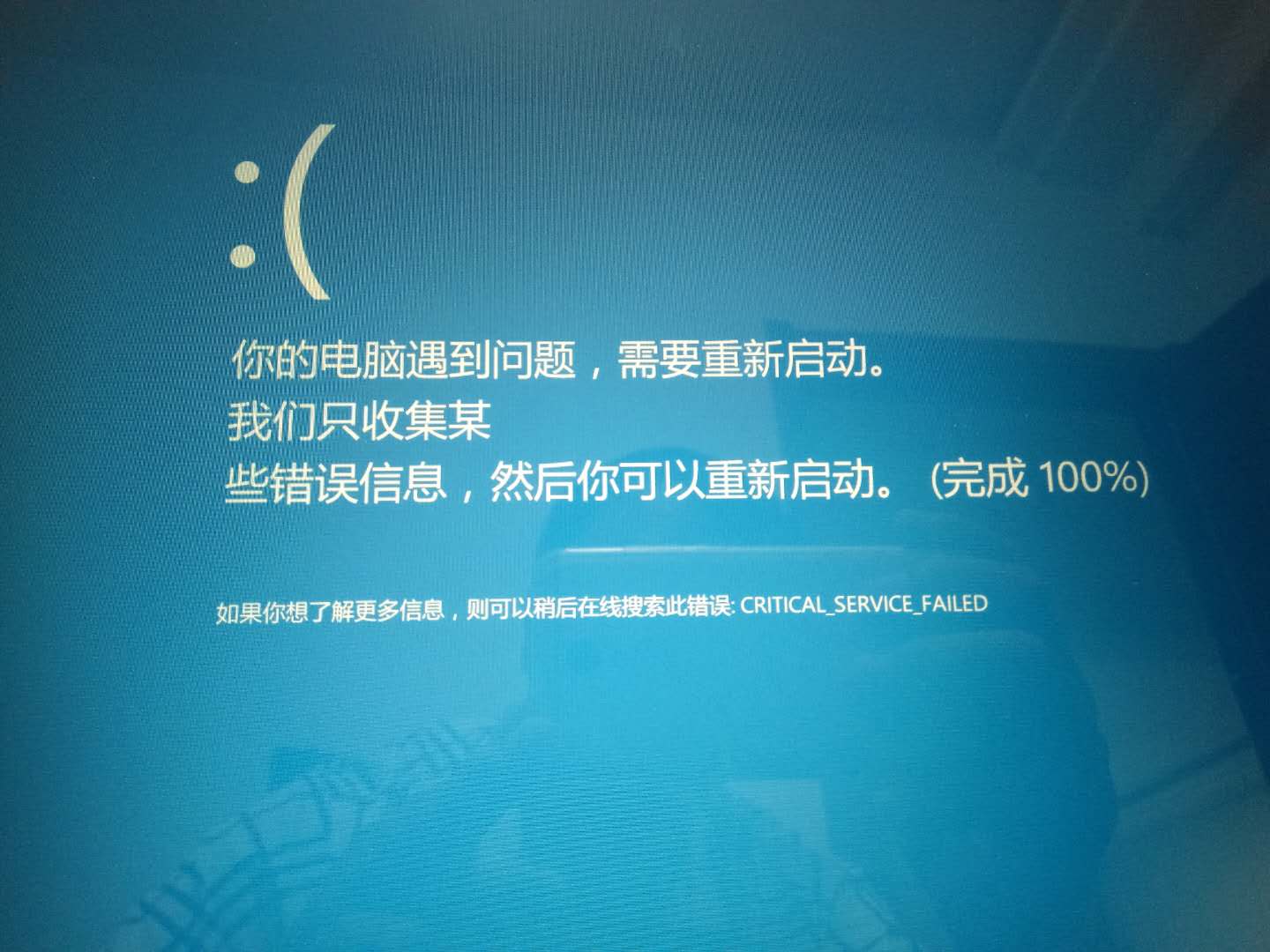
系统崩溃无法进入系统
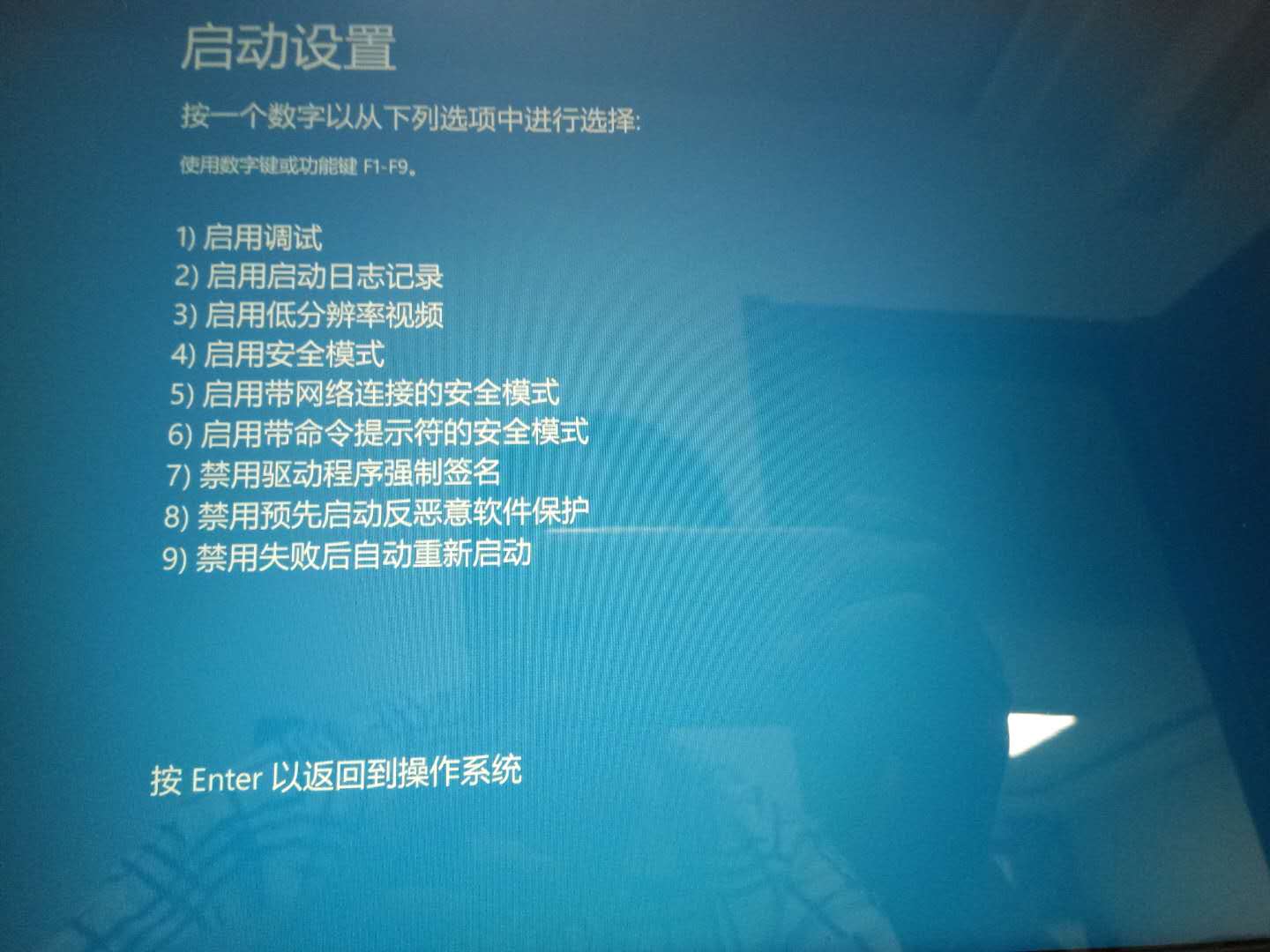
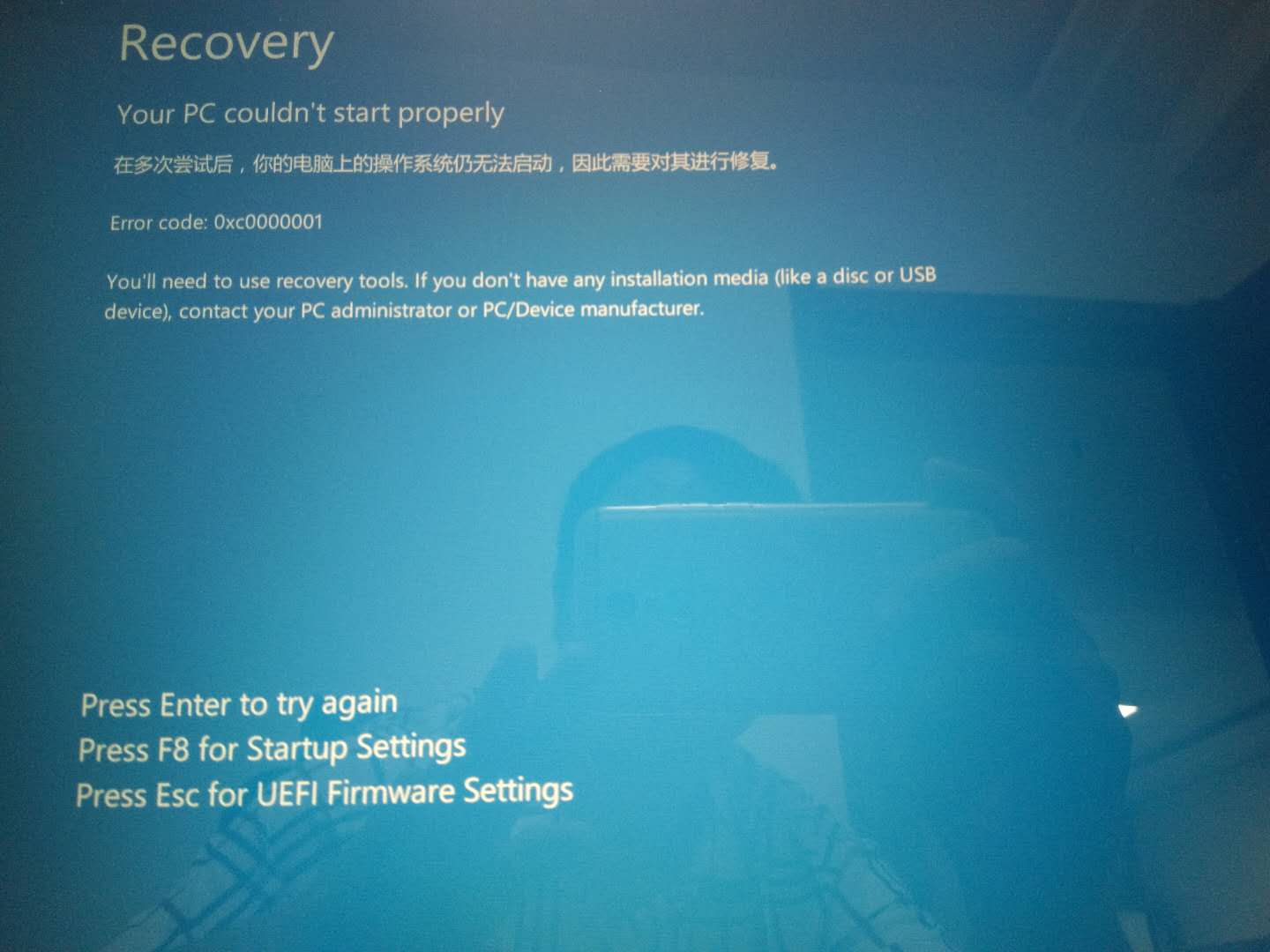
首先插入U盘,然后修改一下BIOS,否则无法U盘启动进入PE系统,步骤如下,首先开机按F2进入BIOS界面,选择Boot引导模式为Legacy 然后Apply确认
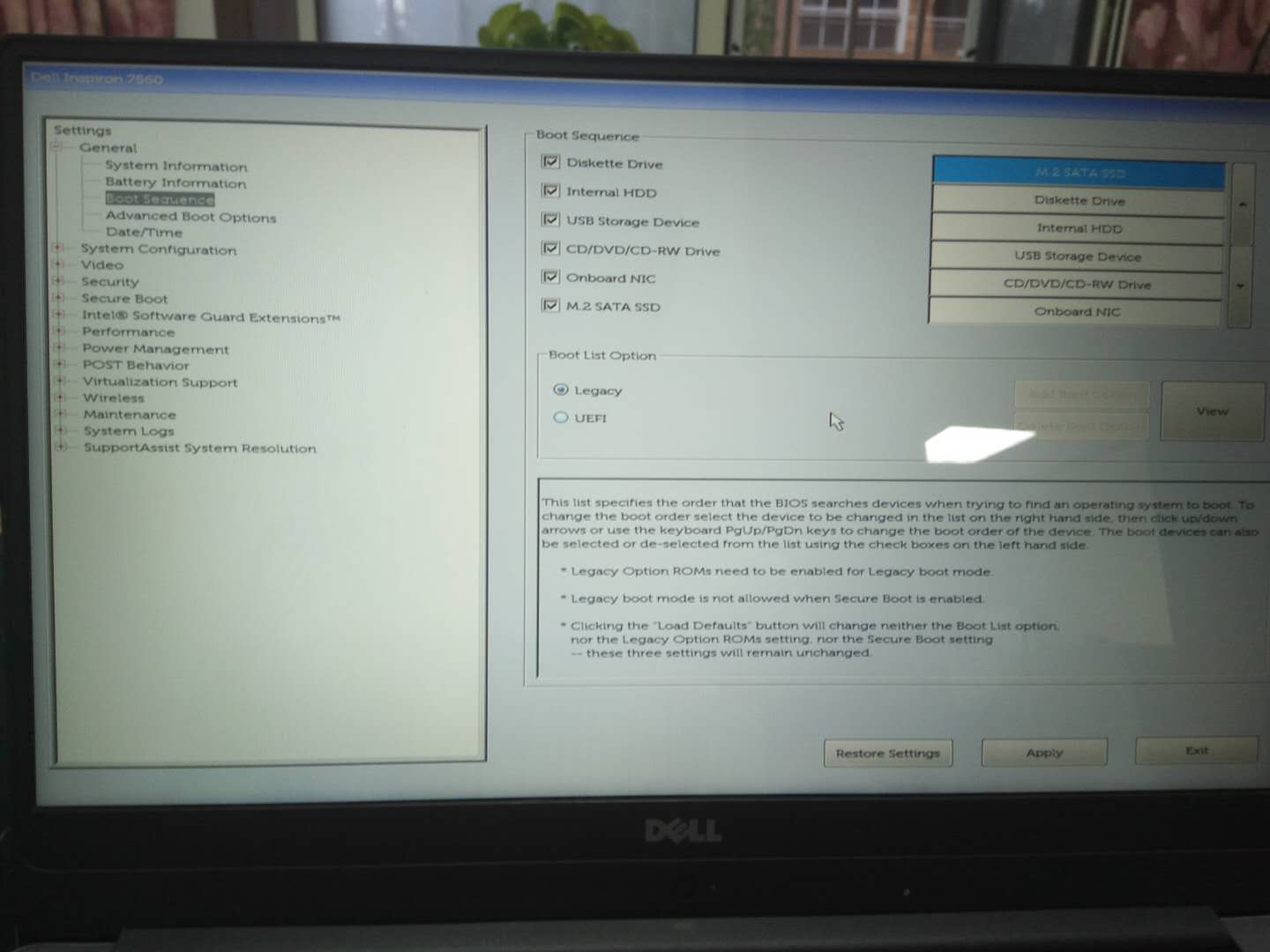
BIOS界面
要更改一下引导模式(change Boot Mode Settings)
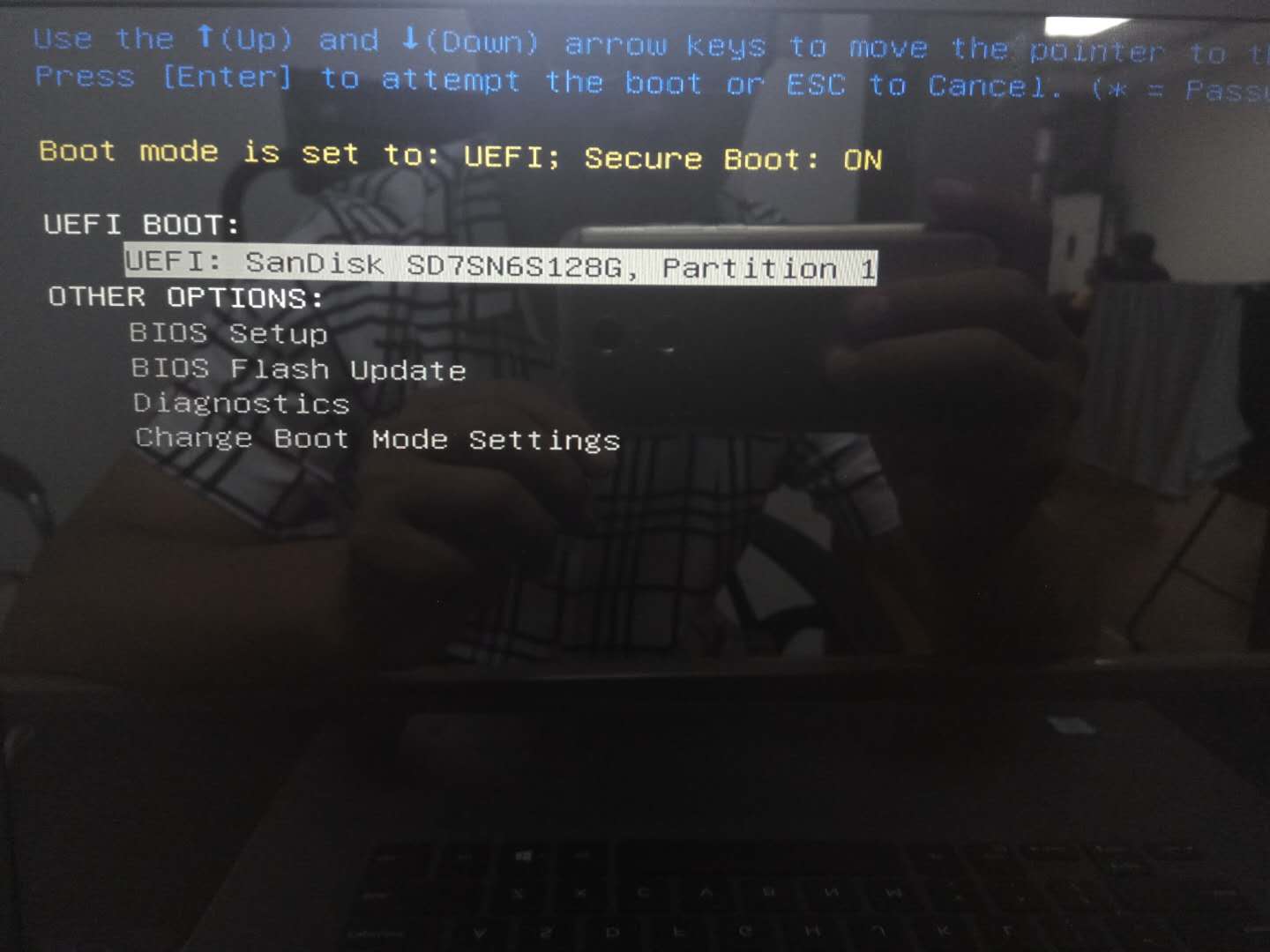
1
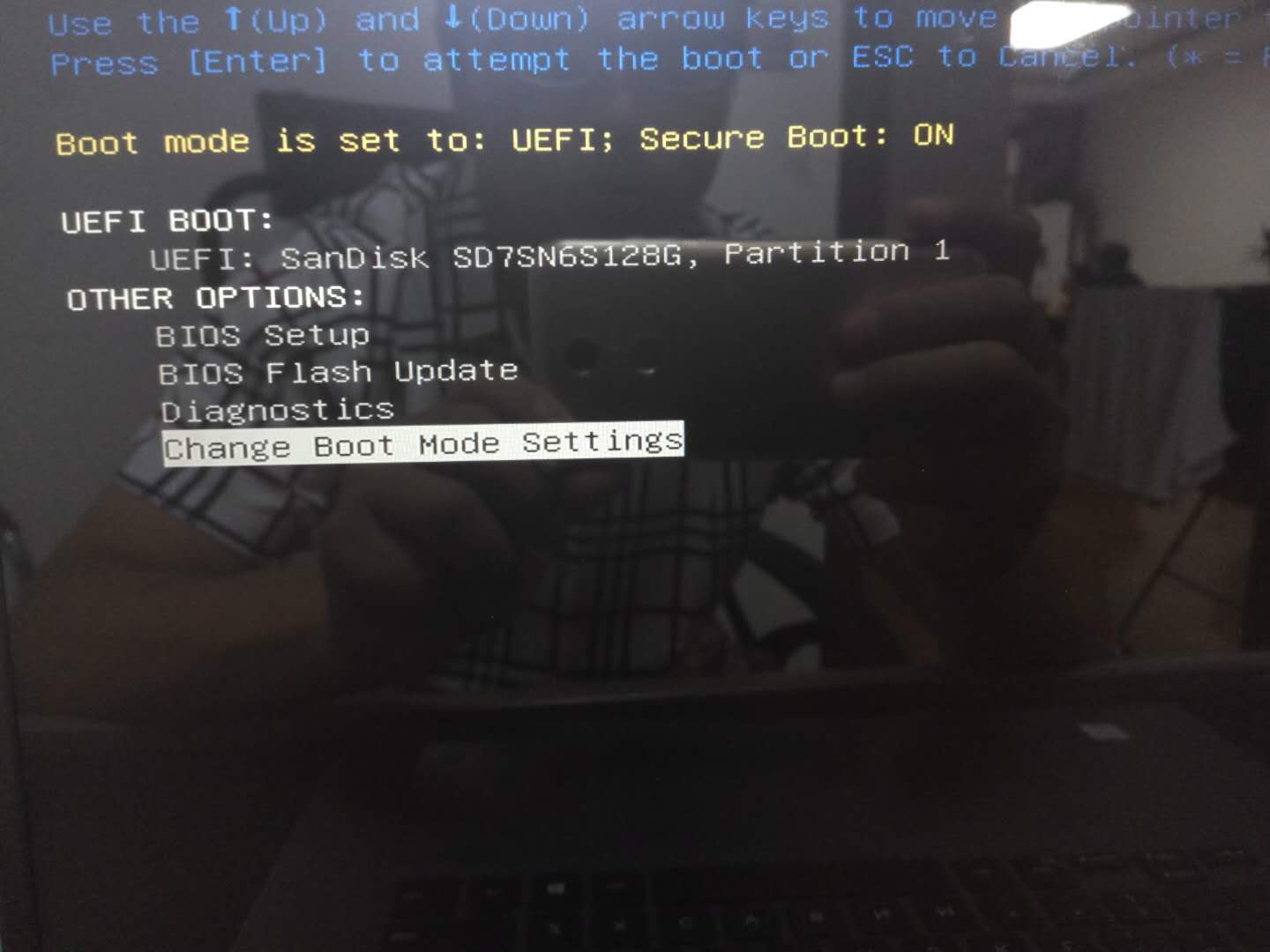
2
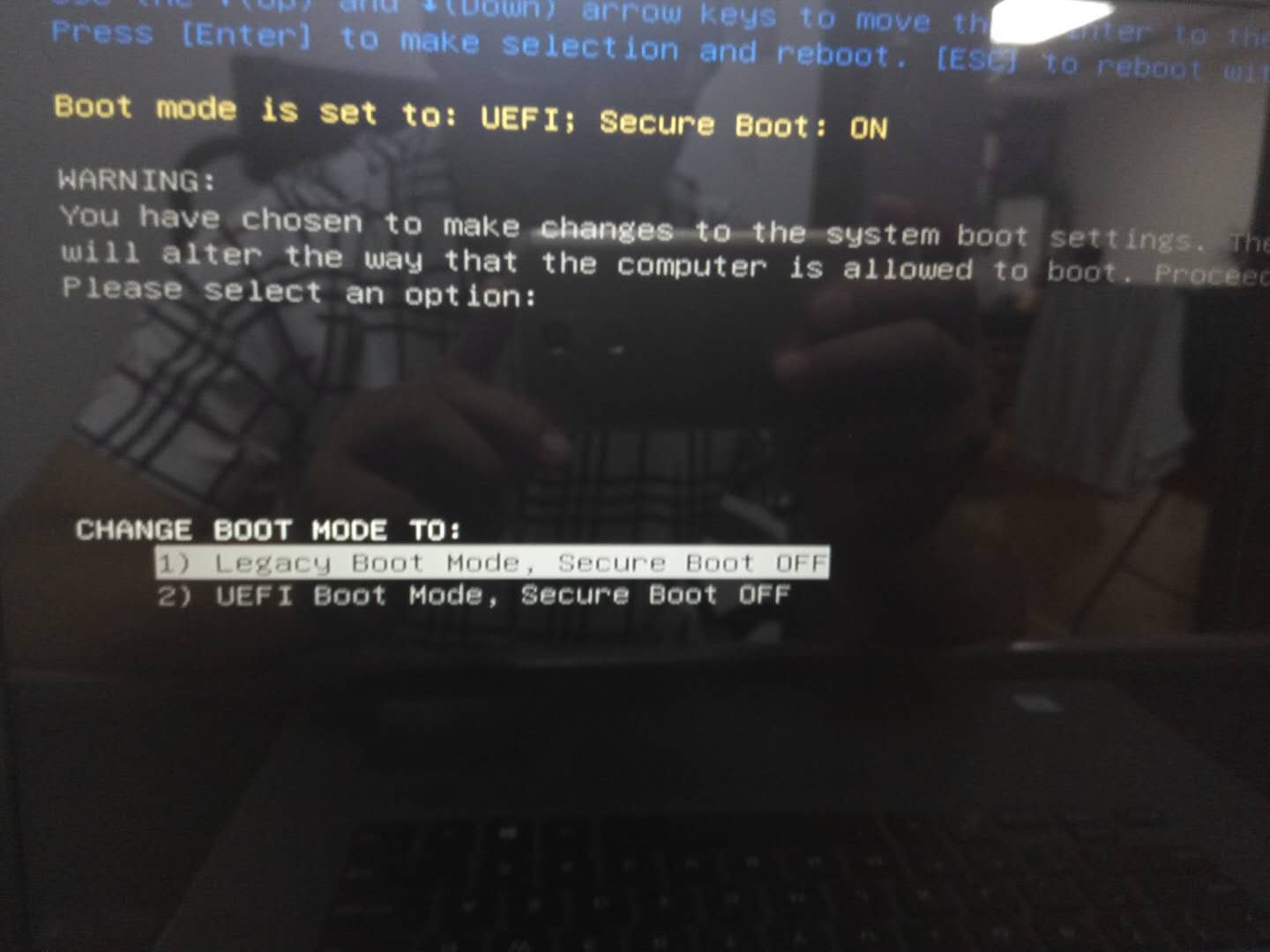
3
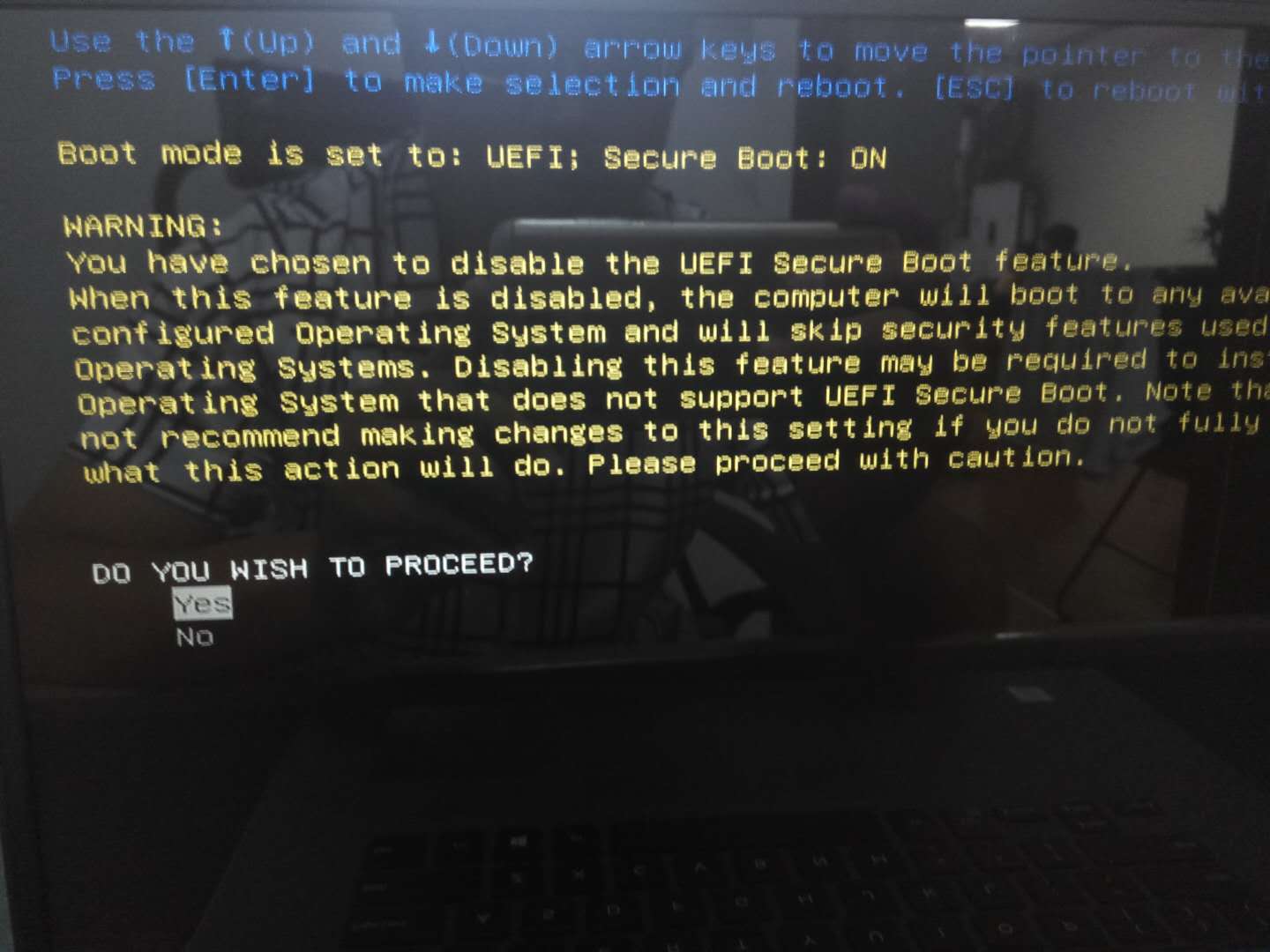
4

5
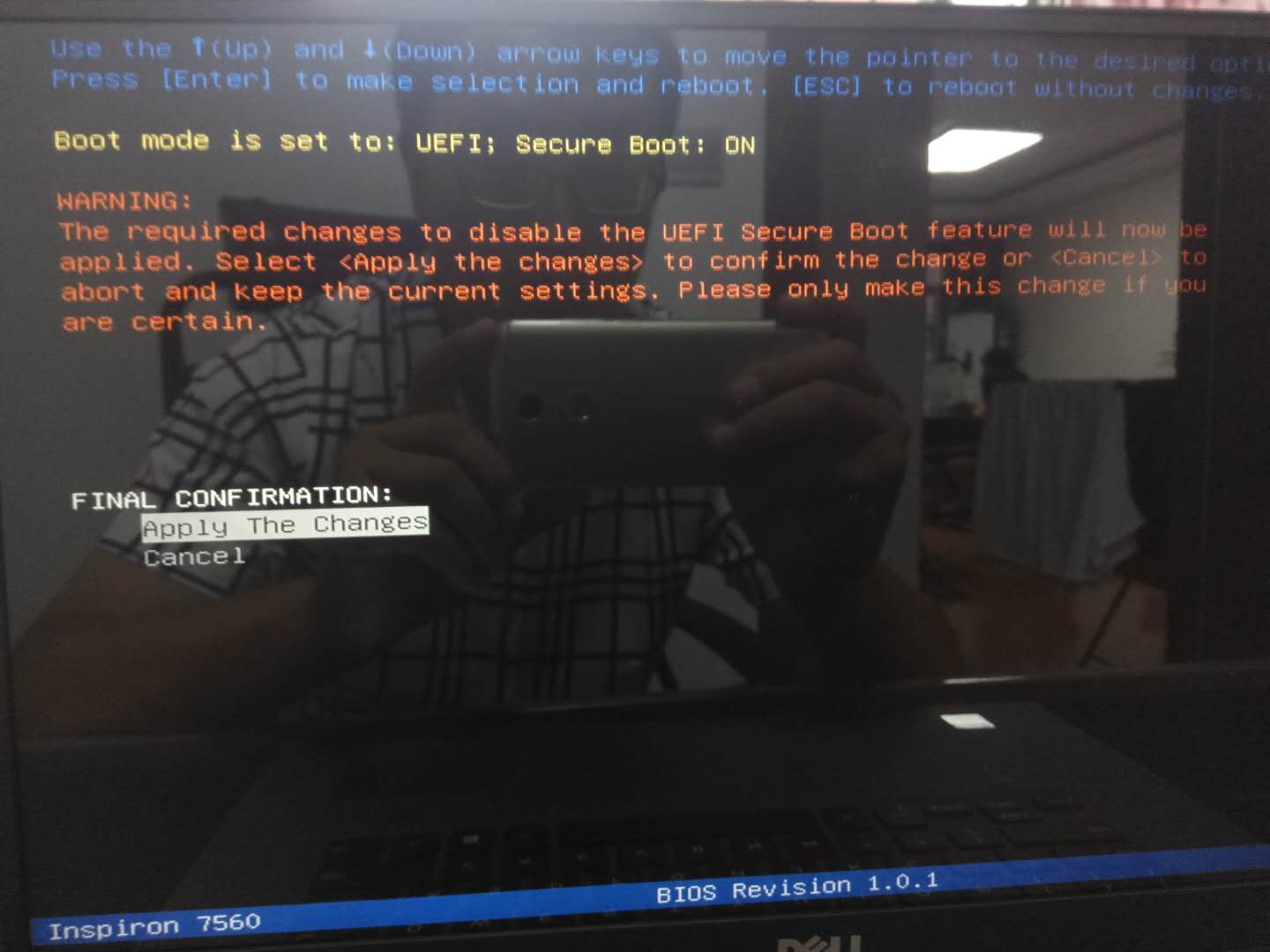
6
更改之后确认就可以出现U盘引导项了
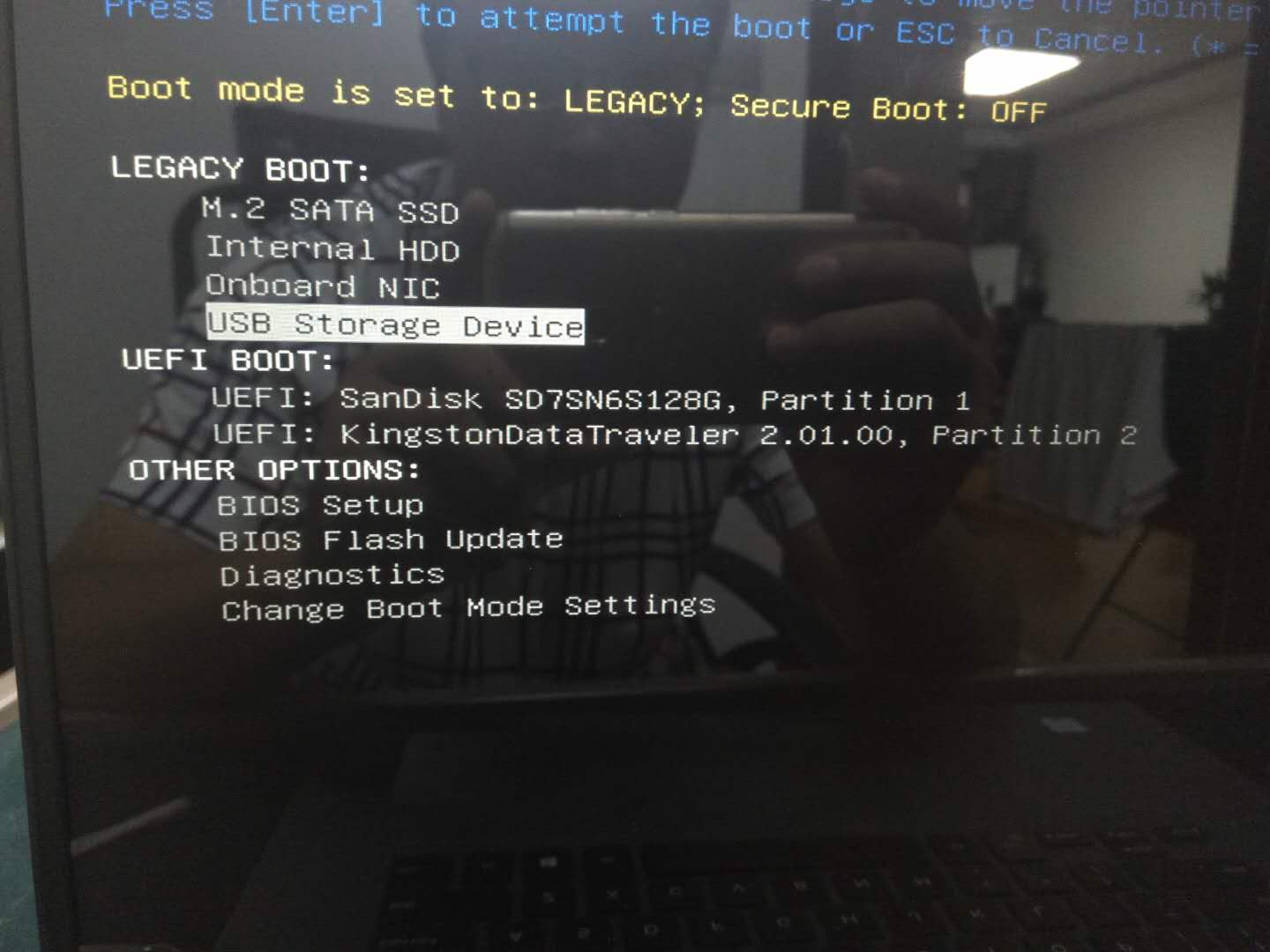
7
这里我用it天空的优启通PE来做一下win10系统,这个PE非常的好用的,尤其是做win10系统。
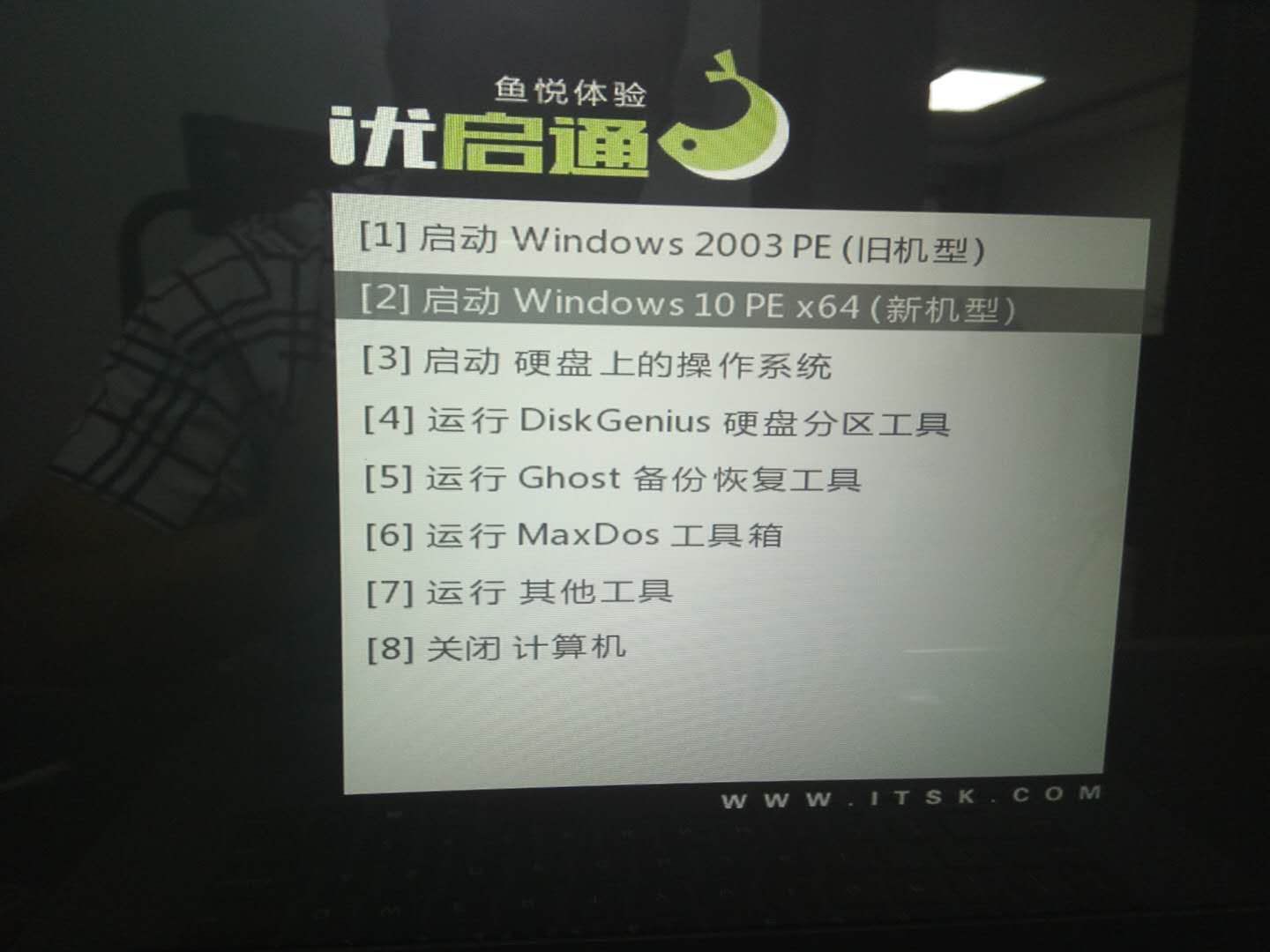
PE启动菜单

优启通PE进入界面
看了一下分区太多,有点乱,不管乱不乱都是要重新分区的,然后更改硬盘模式为MBR
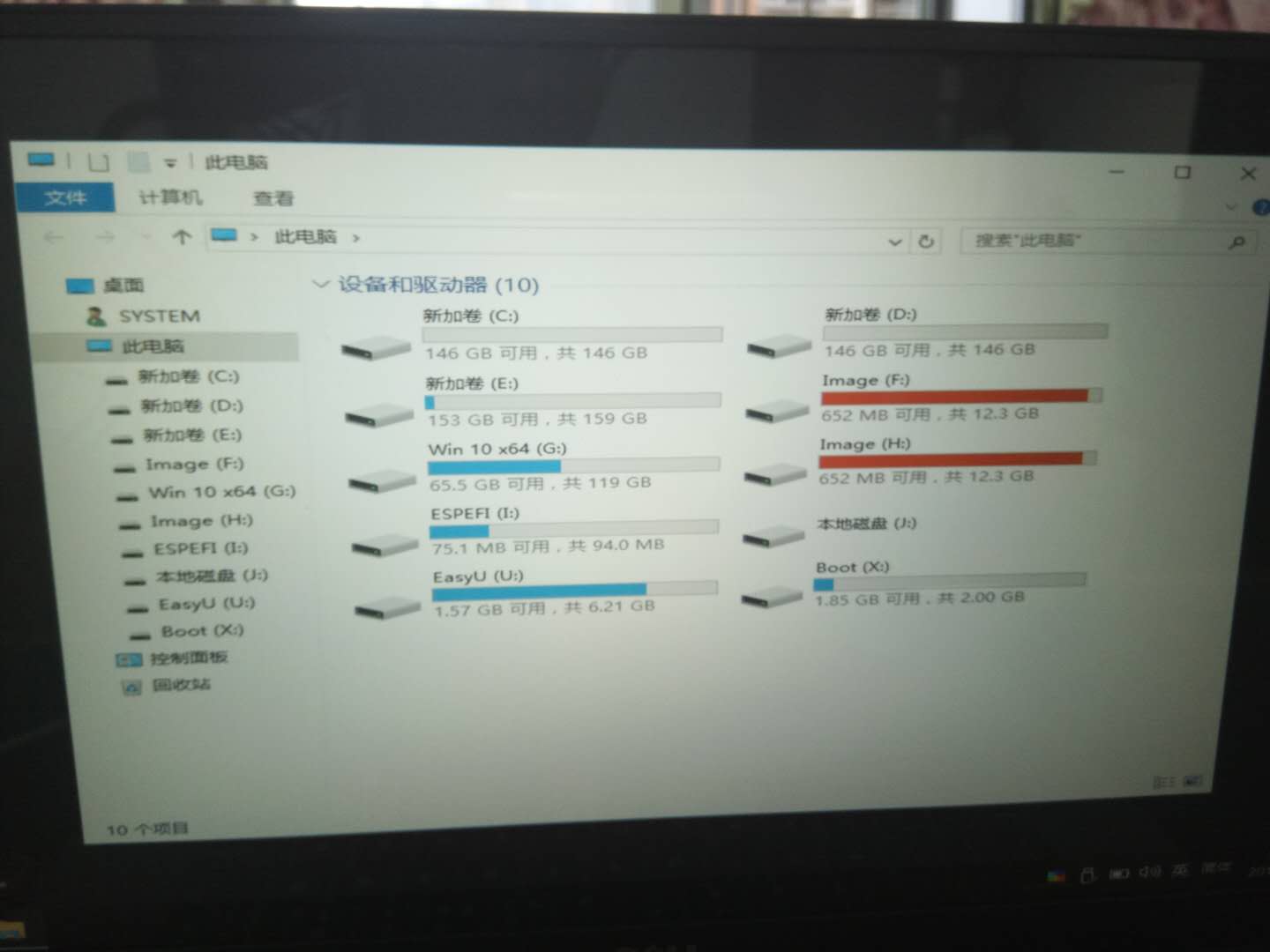
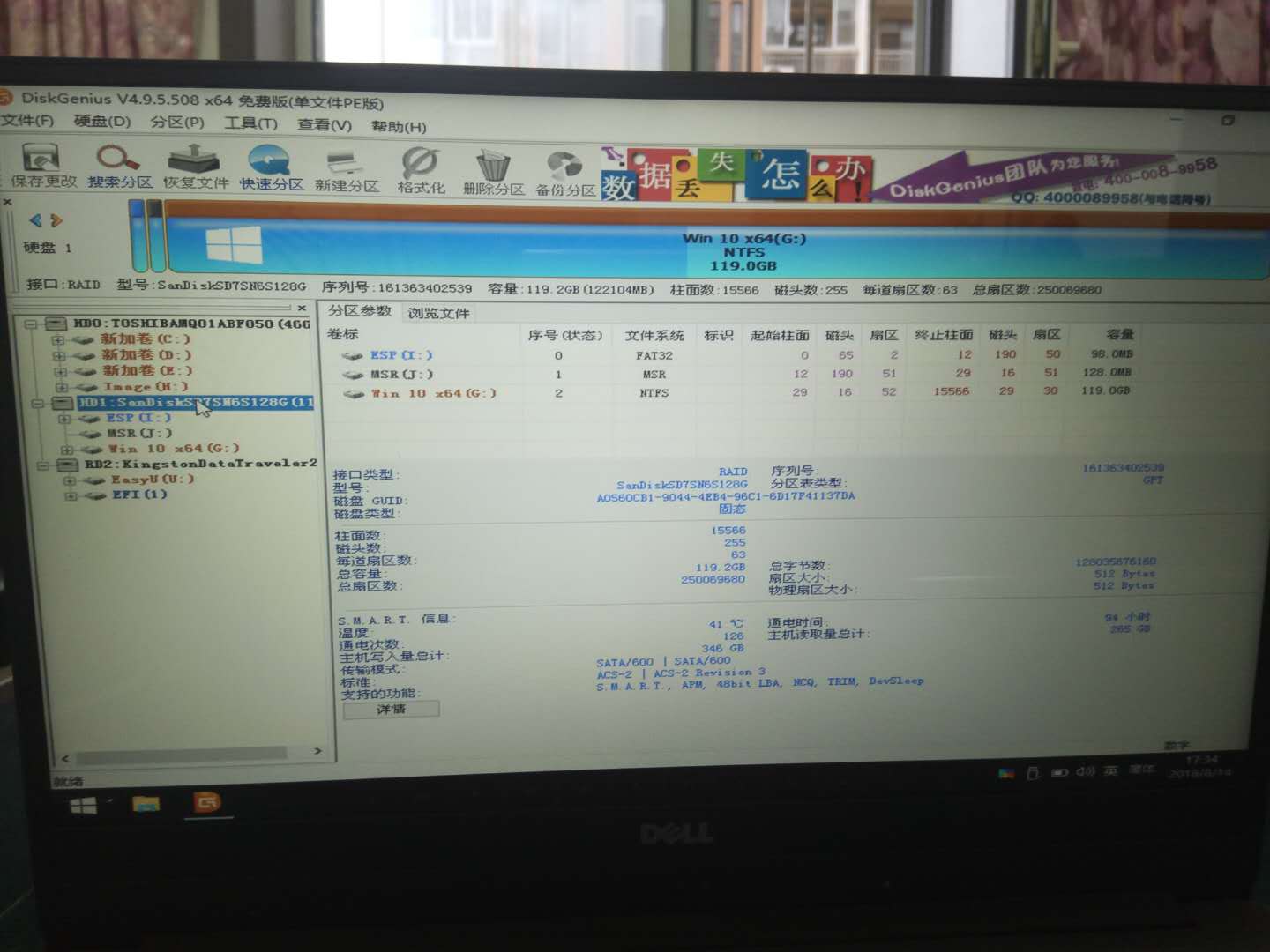
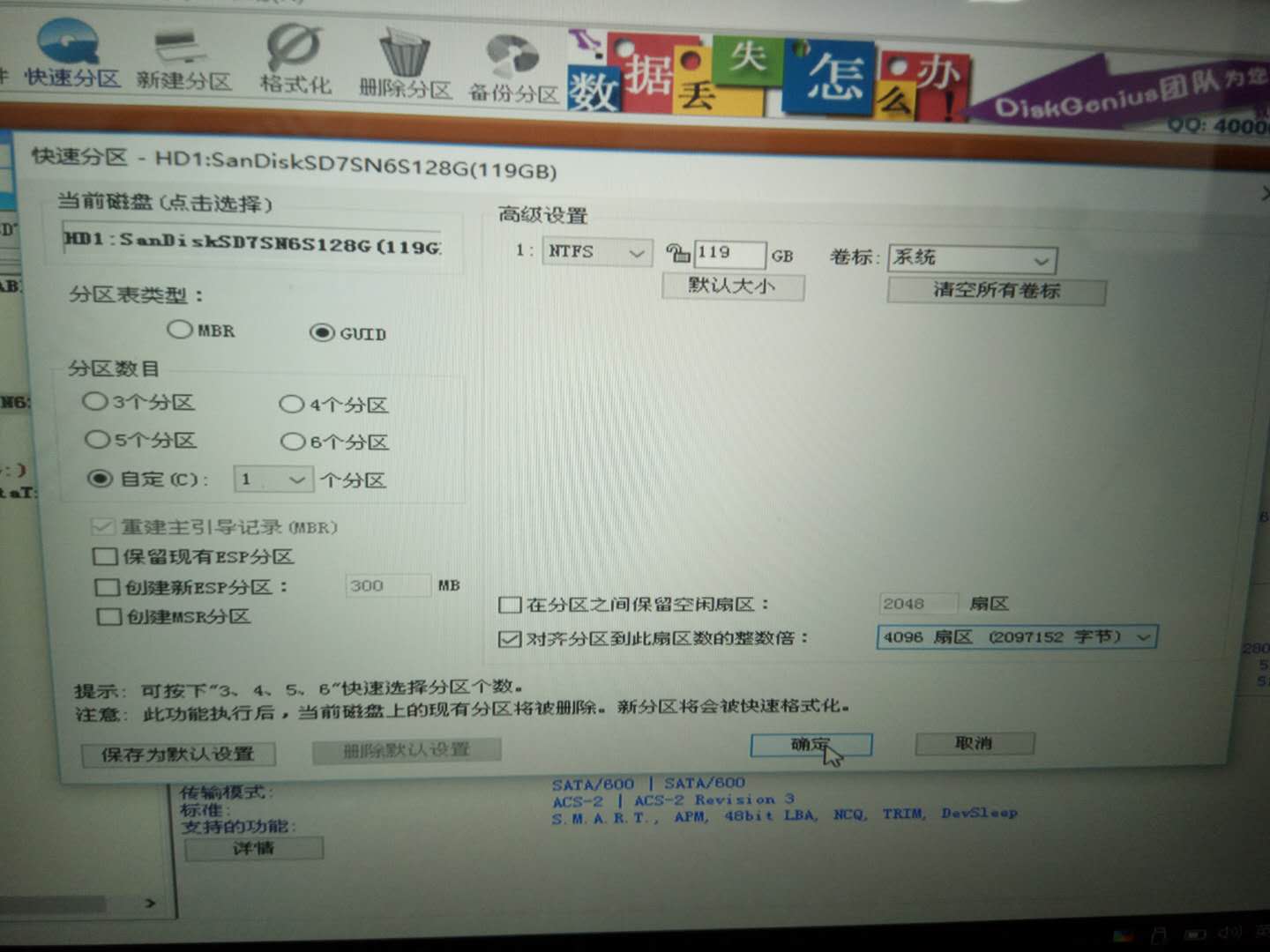
分区时候要勾选上4K对齐
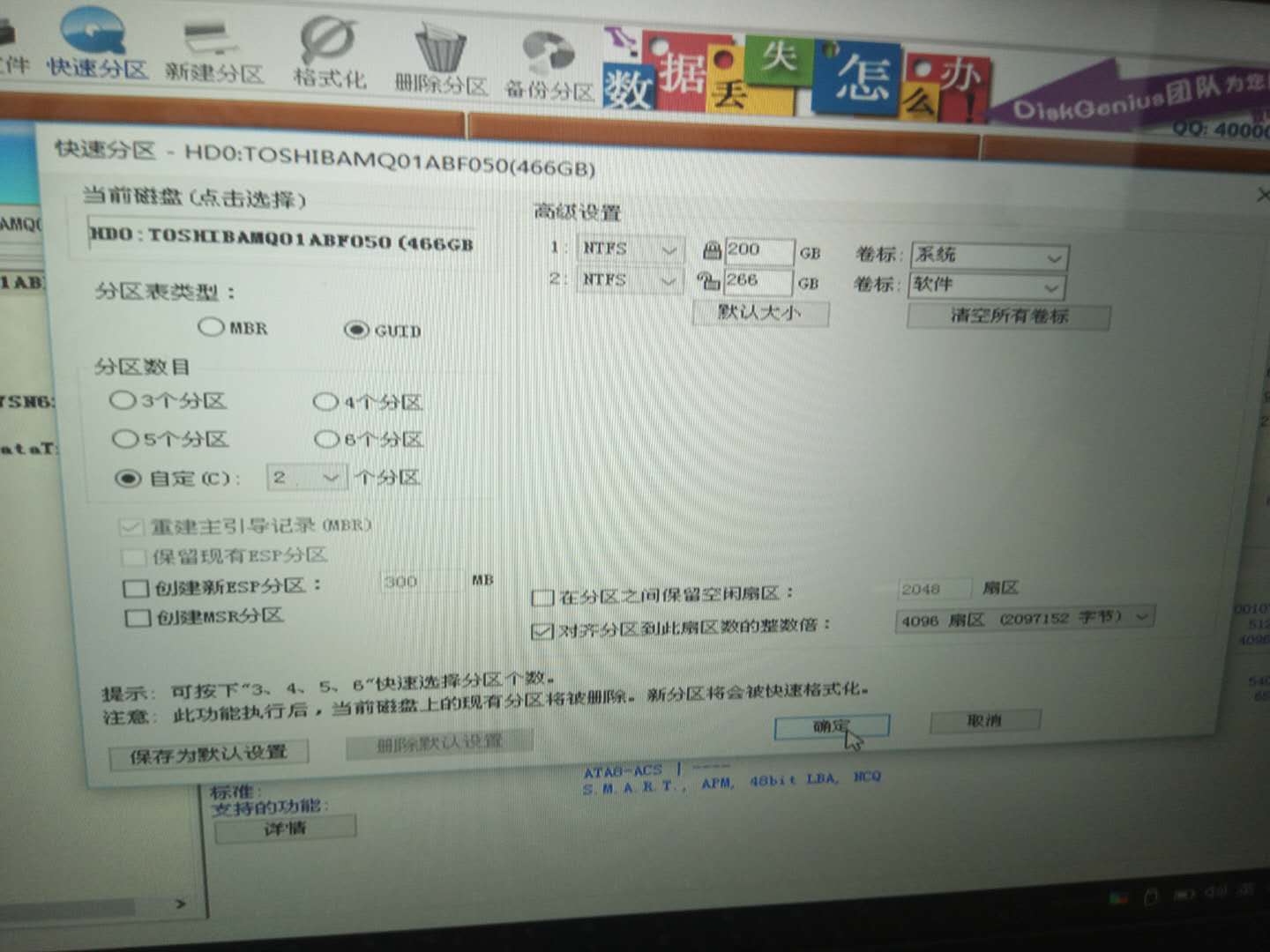
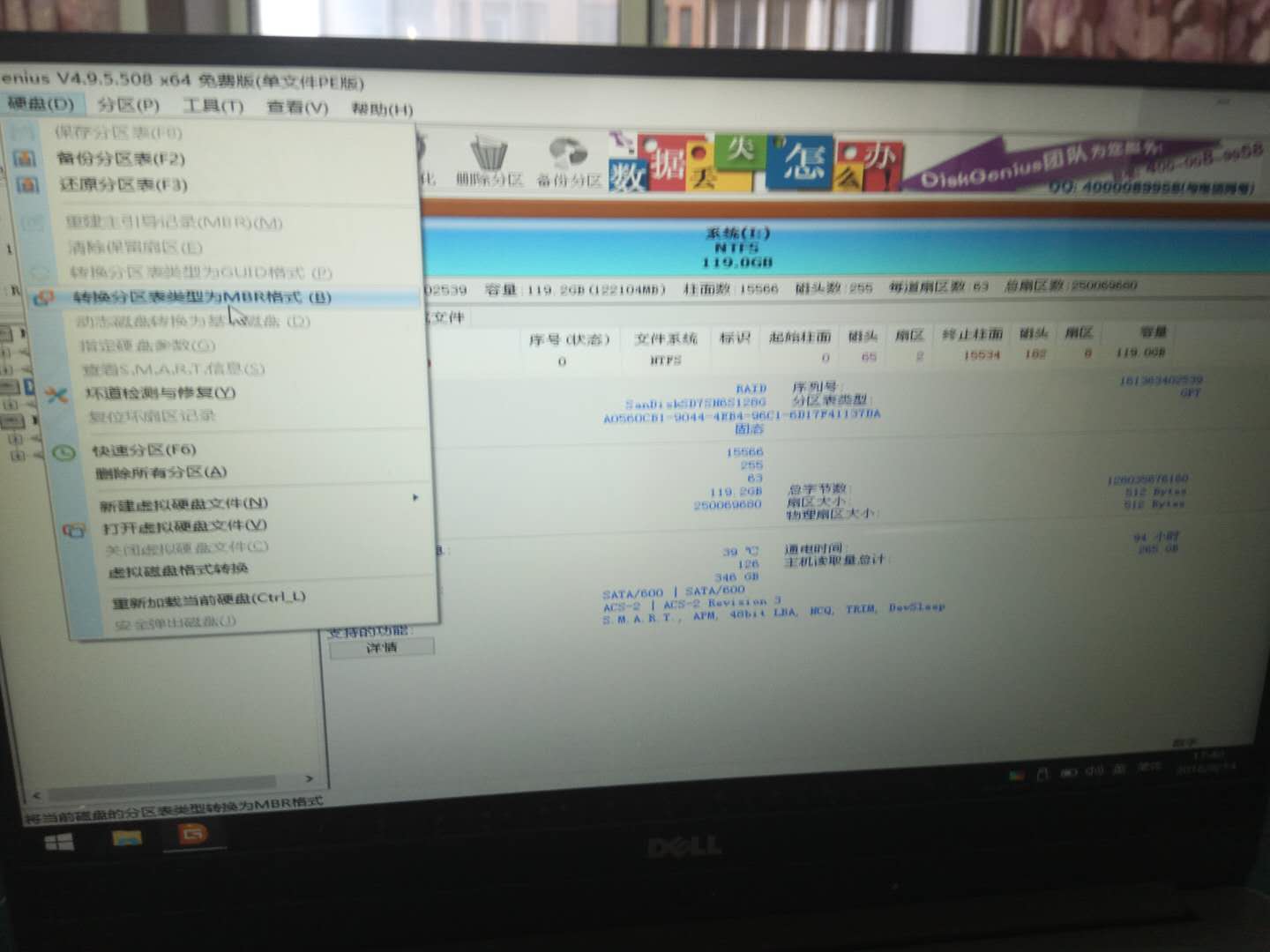
转换硬盘模式为MBR
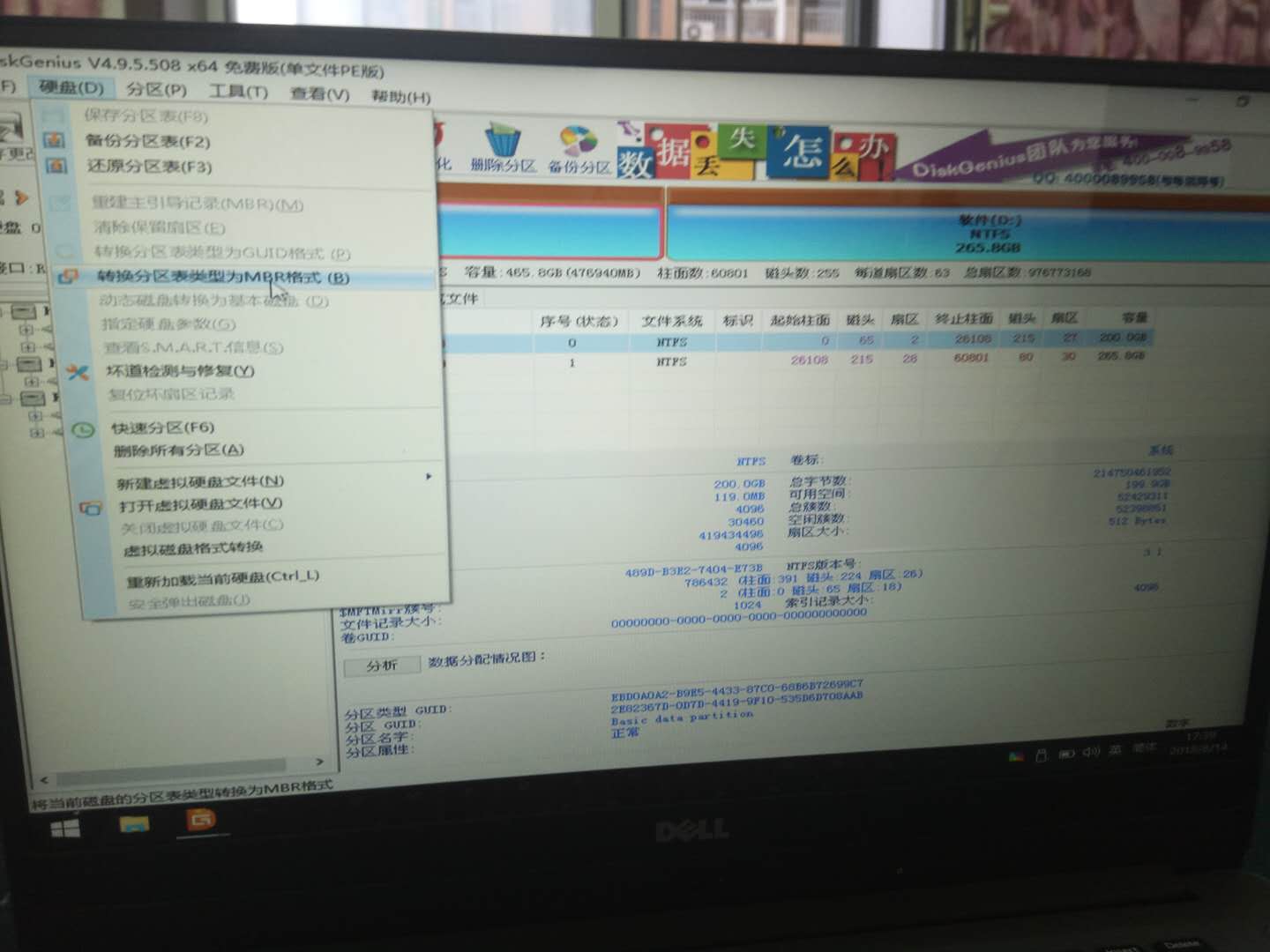
转换硬盘模式为MBR
映像恢复(EIX系统安装)
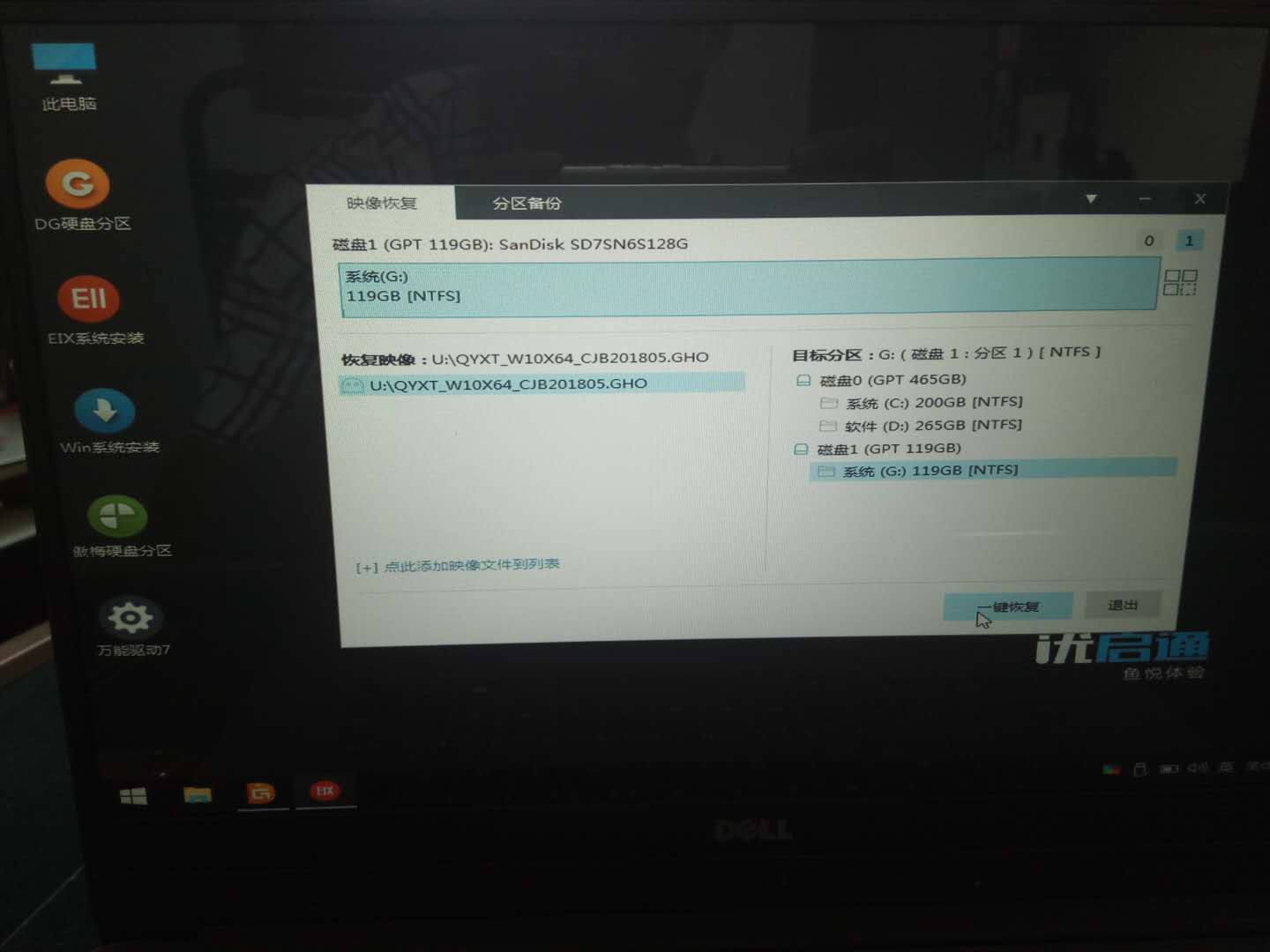
接下来就等待吧,知道系统还原完成进入系统了。
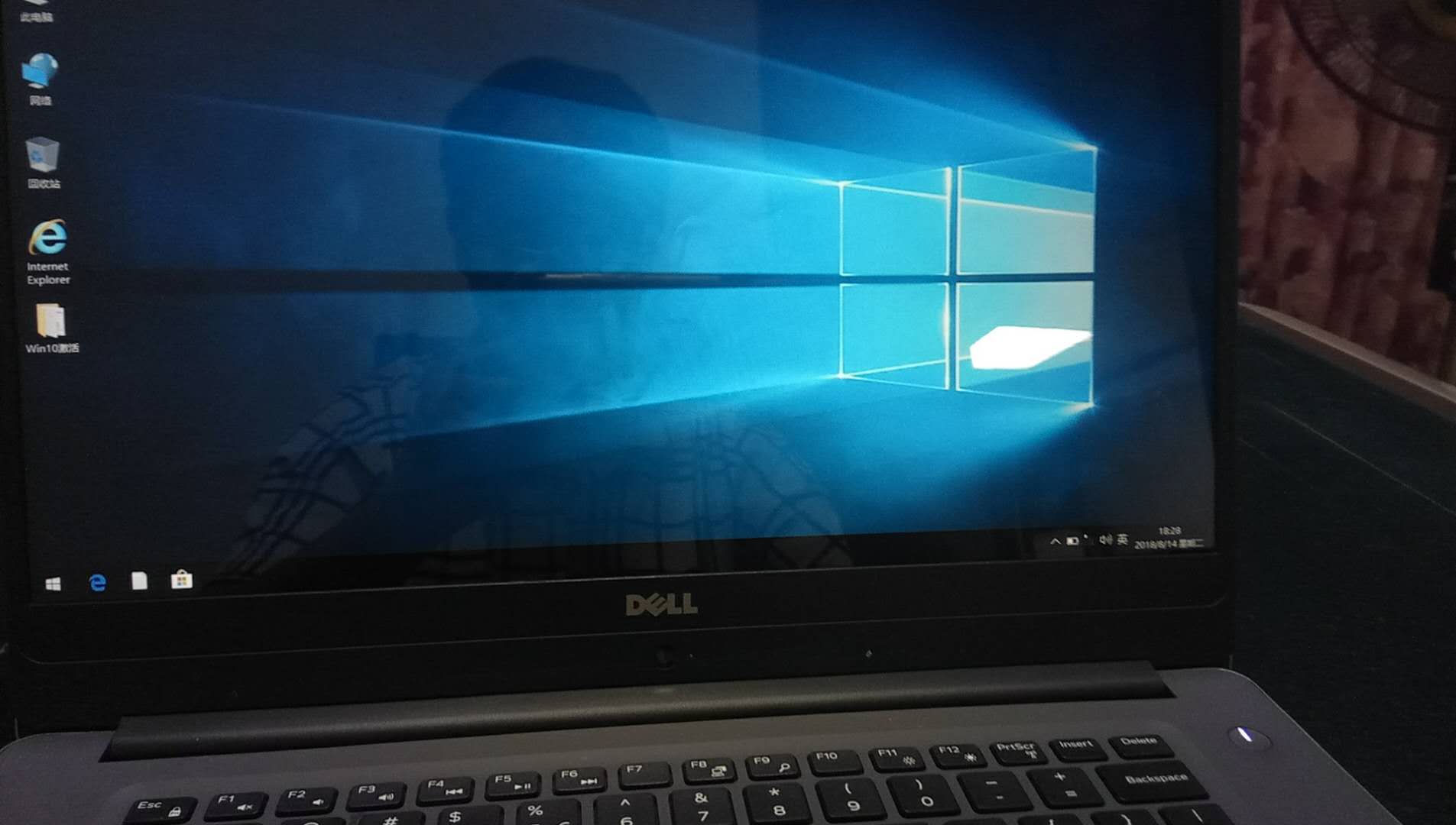
最后说的注意事项,在硬盘重新分区的时候,要一个一个删除分区,删完分区保存一下,再使用快速分区就可以了,否则是直接不能快速分区的,重新分区的时候注意把添加隐藏分区的选择勾选掉,不要再有隐藏分区。
好了,暂时就介绍到这里,这个方法同样可以做win7系统的。